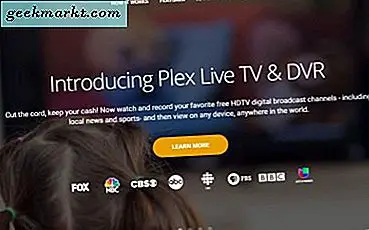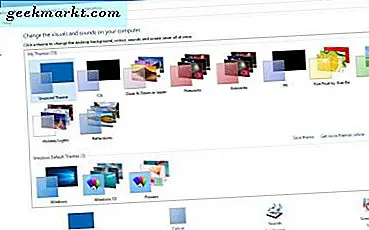Là một phần của Dự án truyền dữ liệu, Google hiện cho phép bạn chuyển trực tiếp bản sao dữ liệu của mình trên Google drive sang Onedrive. Cũng giống như các ứng dụng của bên thứ ba, chẳng hạn như Multicloud, đây cũng là cách chuyển từ phía máy chủ, vì vậy bạn không phải tải xuống hoặc tải lên bất kỳ tệp nào từ máy tính cục bộ của mình. Nó cũng không tính phí nhiều dữ liệu cho bạn. Nhưng dù sao, quá trình này có thể mất một chút (hoặc thậm chí vài ngày) tùy thuộc vào dữ liệu trong Google Drive của bạn. Hãy xem nó hoạt động như thế nào.
Cũng đọc:10 mẹo và thủ thuật Google Drive tốt nhất cho người mới bắt đầu và chuyên gia
Dễ dàng chuyển dữ liệu Google Drive sang OneDrive
Để chuyển dữ liệu, hãy mở trang Google Takeout nơi bạn có thể tải xuống tất cả dữ liệu Google của mình. Tại đây trong phần “Chọn dữ liệu để đưa vào”, hãy nhấp vào nút “Bỏ chọn tất cả”.
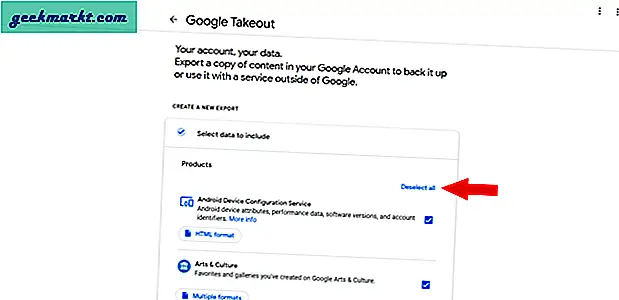
Bây giờ, hãy cuộn tải xuống và chọn tùy chọn Drive bằng cách bật dấu kiểm bên cạnh nó. Thao tác này sẽ chuyển các tệp trong phần Drive của tôi và Máy tính, nhưng không chuyển các tệp trong phần Được chia sẻ.
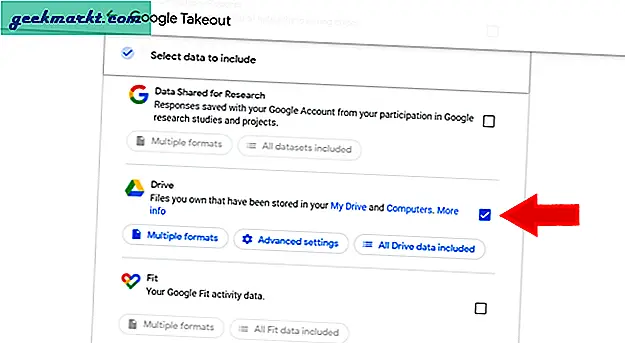
Nếu bạn chỉ muốn chuyển một vài thư mục từ ổ đĩa, bạn cũng có thể thực hiện việc đó bằng cách nhấp vào bánh mì nướng “Tất cả dữ liệu ổ đĩa được bao gồm” bên dưới nó và chỉ chọn những thư mục bạn muốn chuyển. Một lần nữa cuộn xuống và nhấp vào “Bước tiếp theo”.
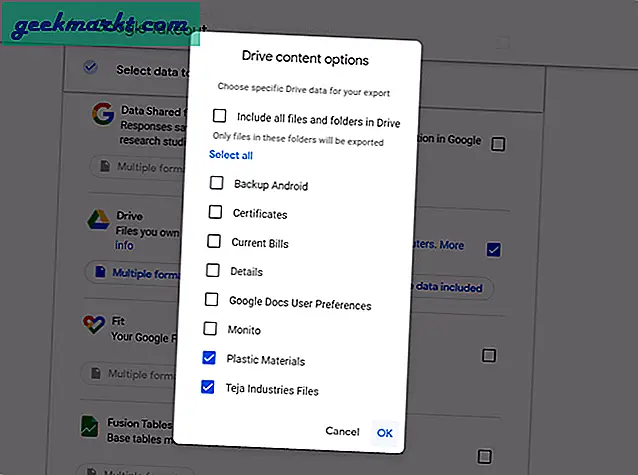
Bây giờ, hãy mở menu thả xuống trong tùy chọn phương thức phân phối và chọn “Thêm vào OneDrive”. Tại đây, bạn có thể tìm thấy các cài đặt khác như tần suất xuất, loại và kích thước tệp. Bạn không phải thay đổi bất cứ điều gì, chỉ cần cuộn xuống và nhấp vào tùy chọn "Liên kết tài khoản và tạo xuất".
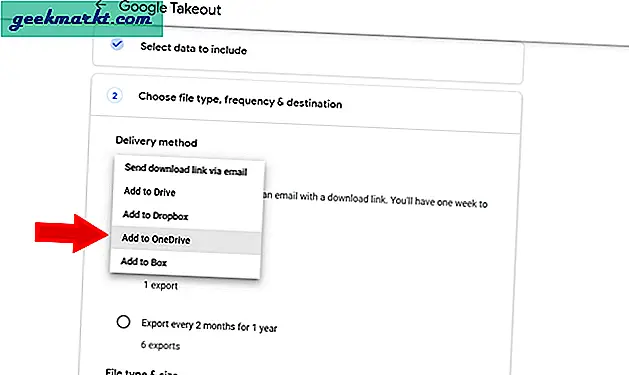
Bạn sẽ được chuyển hướng đến đăng nhập vào tài khoản Microsoft. Nếu đã được kết nối, hãy nhấp vào “Đồng ý” để chuyển tệp từ Google Drive.
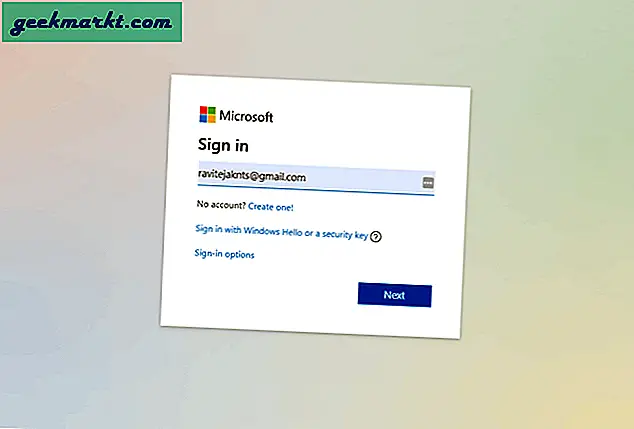
Sau khi hoàn tất, bạn sẽ được yêu cầu cung cấp Mật khẩu Google của mình để bắt đầu quá trình chuyển.
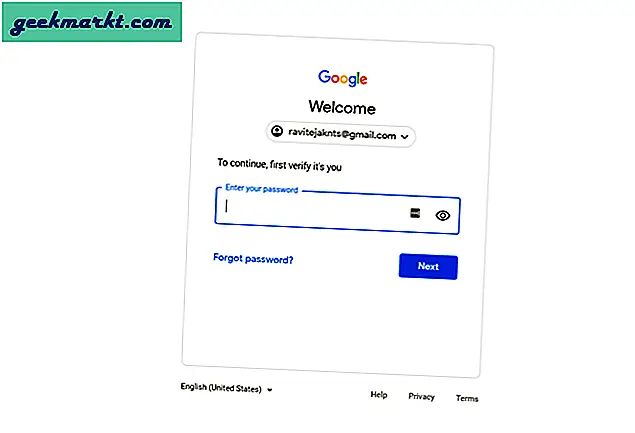
Vậy là xong, quá trình chuyển của bạn sẽ được bắt đầu. Như đã nói, quá trình này có thể mất vài phút đến vài ngày tùy thuộc vào dữ liệu trong tài khoản của bạn.
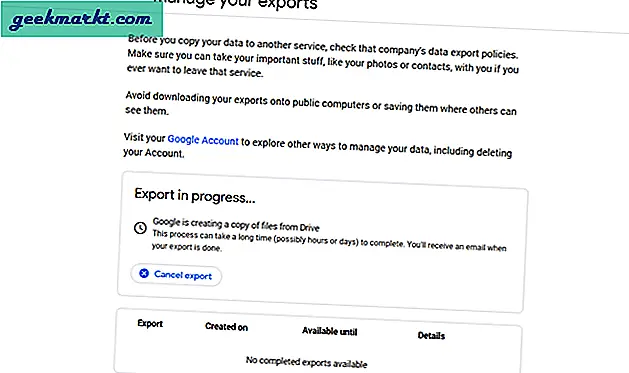
Nhưng dù sao đi nữa, bạn sẽ nhận được e-mail sau khi quá trình hoàn tất được thực hiện.
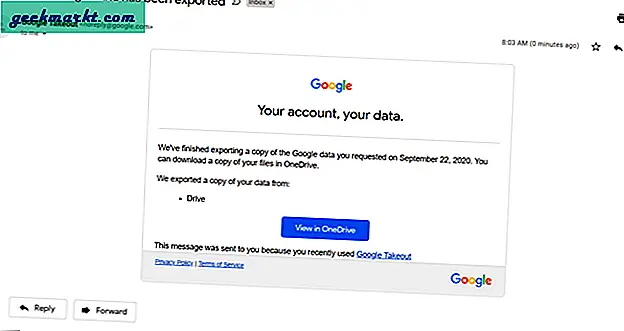
Bạn có thể mở OneDrive ngay từ đây và có thể tìm thấy các thư mục trong phần Ứng dụng> Google Tải xuống dữ liệu của bạn.
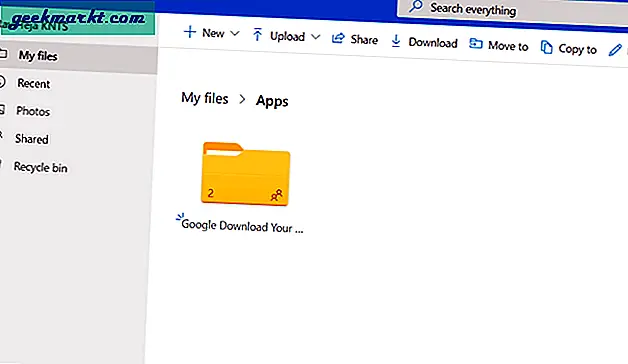
Kết thúc
Nếu bạn đang chuyển hơn 2GB tệp trong một lần, chúng sẽ được nén thành tệp Zip64. Nhưng Google Takeout Cung cấp cho bạn một tùy chọn để đặt kích thước tệp thành 2GB theo mặc định. Vì vậy, các bản xuất lớn hơn kích thước đó sẽ được chia thành nhiều tệp. Vì vậy, nếu bạn chưa thay đổi bất kỳ tùy chọn nào khác, bạn có thể chuyển các tệp bằng cách chia nhỏ.
Cũng đọc:Cách đăng nhập vào tài khoản Google mà không cần mã xác minh